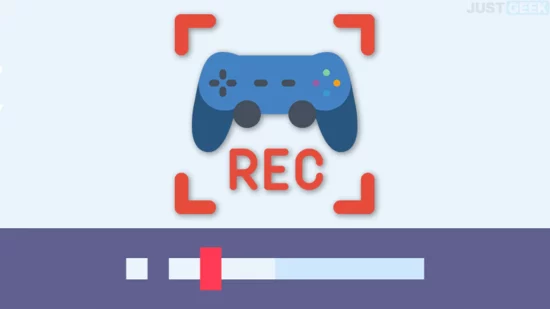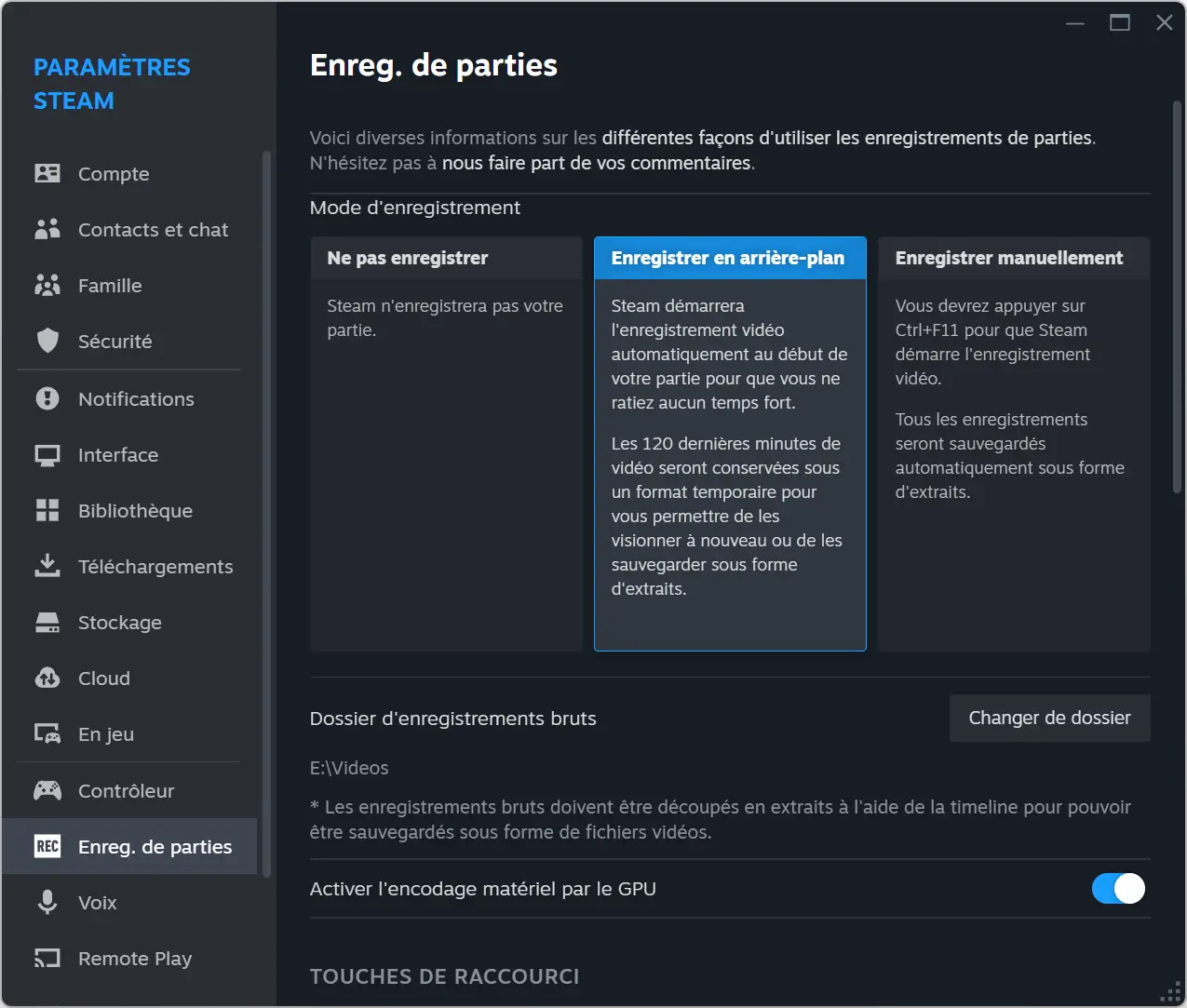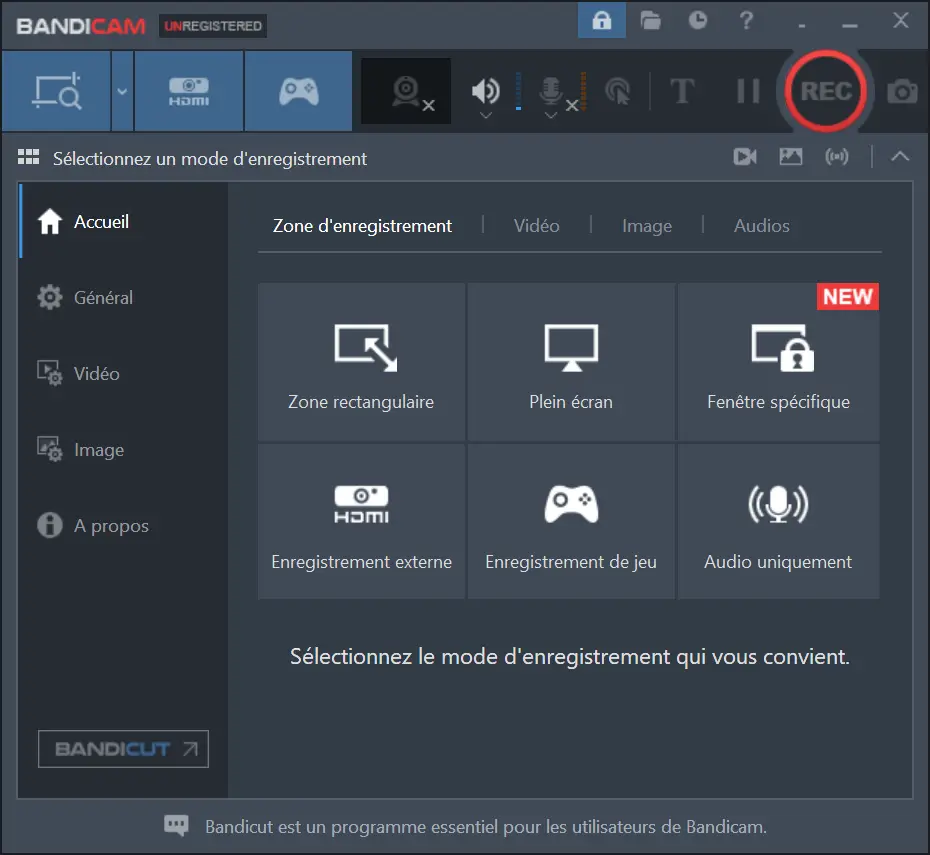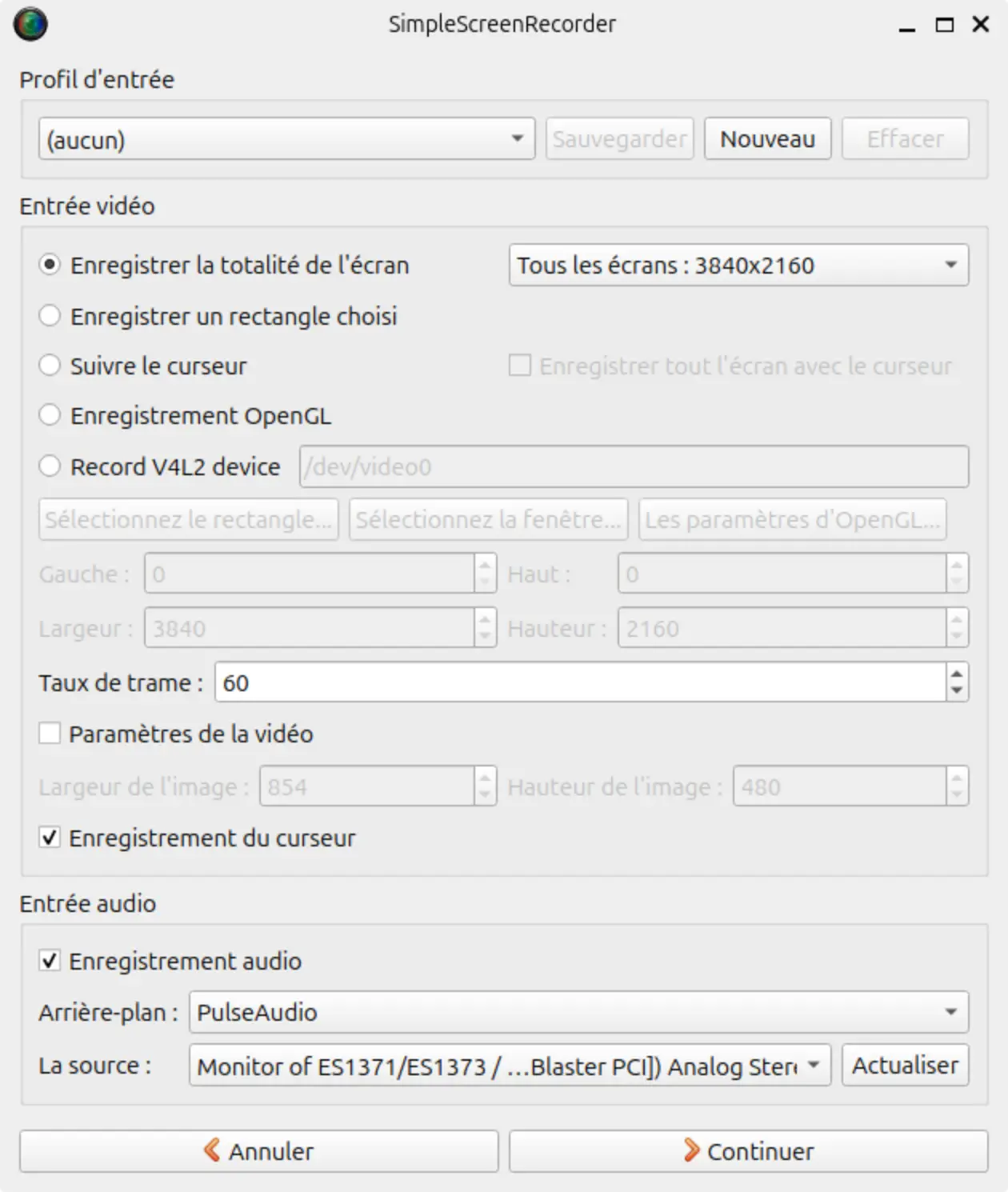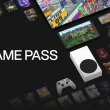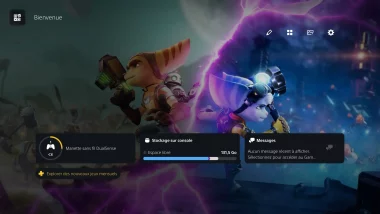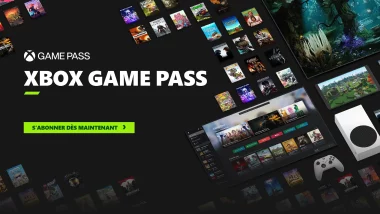Chaque jour, des millions de joueurs cherchent à enregistrer leurs moments de gloire, à streamer leurs sessions ou simplement à capturer les moments les plus drôles de leurs parties. Mais avec autant de logiciels d’enregistrement disponibles, il peut être difficile de faire le bon choix. Pour vous aider, nous avons sélectionné pour vous les meilleurs logiciels de capture de jeu, afin que vous puissiez trouver celui qui correspond le mieux à vos besoins.
OBS Studio : La référence pour les gamers et les streameurs
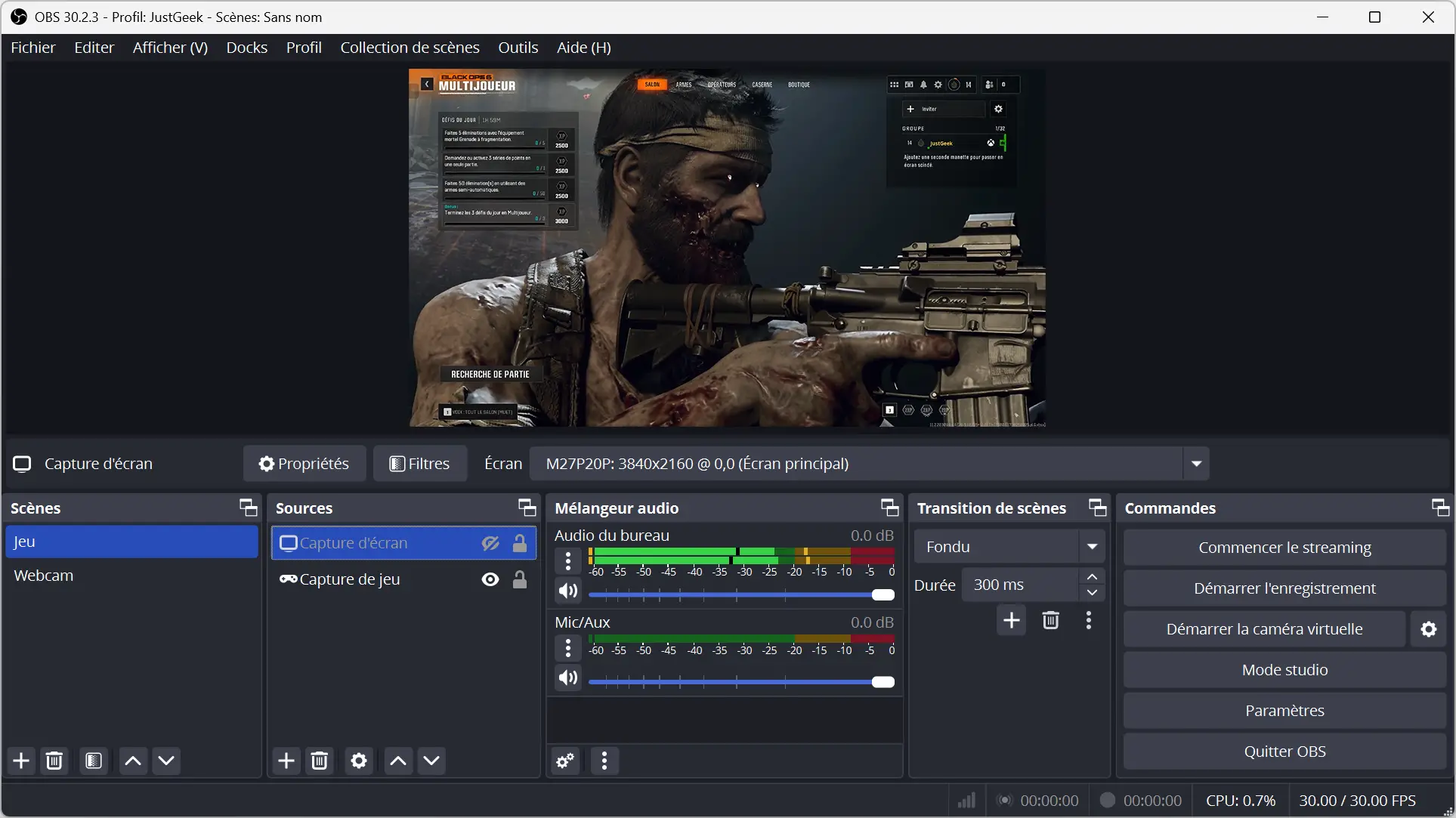
Commençons par le logiciel que tout le monde connaît ou dont vous avez sans doute déjà entendu parler : OBS Studio. Si vous cherchez un logiciel gratuit, puissant et hautement personnalisable, OBS Studio est la meilleure option qui existe à ce jour. Non seulement il permet de capturer et enregistrer vos parties, mais il est aussi parfait pour le streaming en direct sur des plateformes comme Twitch ou YouTube.
Avec OBS, vous avez la possibilité de créer des scènes, de choisir plusieurs sources (comme une webcam et votre gameplay en même temps) et bien plus encore. Certes, il peut sembler intimidant au début à cause de toutes ses options, mais une fois que vous vous y êtes habitué, c’est l’un des outils les plus performants et polyvalents qui soient. Et le meilleur dans tout cela, c’est qu’il est totalement gratuit.
Pour les joueurs qui trouvent OBS un peu trop complexe, il existe aussi Streamlabs, une version un peu plus « user-friendly » d’OBS, qui ajoute des thèmes et des overlays prêts à l’emploi.
- Compatibilité : Windows, macOS, Linux.
- Options de capture vidéo disponibles : Écran entier, fenêtre spécifique, source vidéo personnalisée (webcam), mixage audio, streaming direct.
| 👍 Avantages | 👎 Inconvénients |
|---|---|
| Gratuit | Courbe d’apprentissage assez raide |
| Hautement personnalisable | |
| Parfait pour le streaming | |
| Enregistrement simultané |
Xbox Game Bar : Idéal pour des enregistrements simples
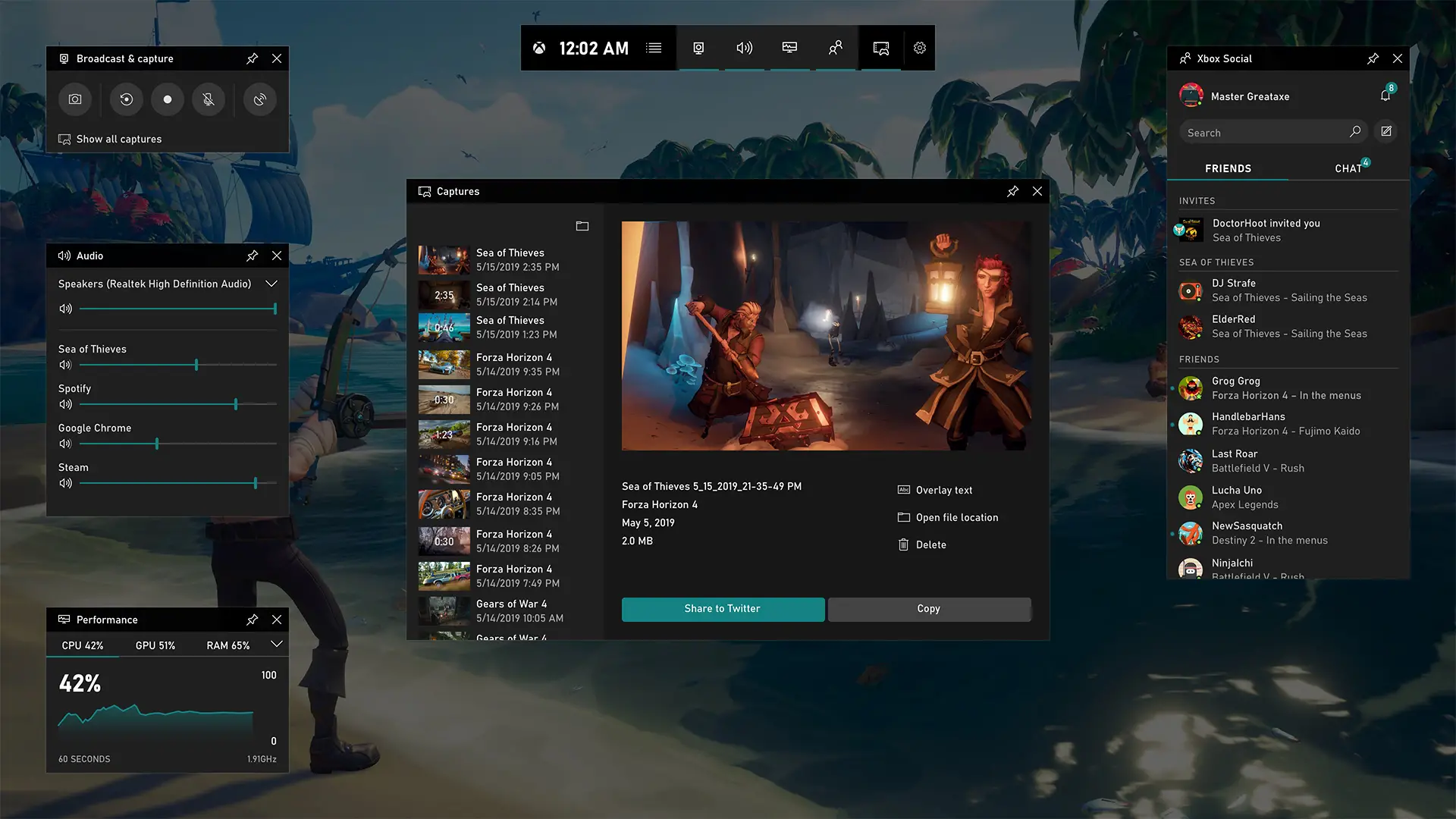
Si vous voulez une solution plus simple et que vous êtes sur Windows 10 ou 11, pourquoi ne pas essayer Xbox Game Bar ? Cet outil est déjà installé sur votre PC, donc pas besoin de télécharger un autre logiciel. Il suffit d’appuyer sur les touches Windows + G pour l’activer. Vous pouvez alors facilement démarrer un enregistrement, éventuellement inclure le son de votre micro et arrêter dès que vous le souhaitez.
Xbox Game Bar est parfait pour ceux qui cherchent à enregistrer des clips de quelques minutes sans se prendre la tête. Bien sûr, il manque des options avancées comme l’ajout d’une webcam, mais pour des enregistrements basiques, il fait très bien le travail.
- Compatibilité : Windows 10 et Windows 11.
- Options de capture vidéo disponibles : Enregistrement d’écran, enregistrement de clips, capture audio du système et du microphone.
| 👍 Avantages | 👎 Inconvénients |
|---|---|
| Gratuit | Options limitées |
| Facilité d’utilisation | Pas de capture de webcam |
| Intégré directement à Windows |
Steam Game Recording : L’outil pour les utilisateurs de Steam
Steam Game Recording (ou « Enregistrement de parties » en français) est une des dernières nouveautés de Valve et elle est très pratique si vous utilisez Steam pour vos jeux. Actuellement en bêta, vous pouvez accéder à cet outil à l’aide d’un simple raccourci clavier (F12 par défaut), qui propose non seulement l’enregistrement, mais aussi une fonctionnalité de « Replay ». Cette dernière vous permet de capturer les dernières secondes de votre partie, parfait pour enregistrer une action épique sur le vif.
Un des points forts de cette fonctionnalité est la possibilité d’éditer vos vidéos directement via Steam, en ajoutant des marqueurs de chapitres par exemple. Bien qu’il manque une option de streaming, cela pourrait venir dans une future mise à jour.
Si vous avez besoin d’aide pour commencer avec la nouvelle fonctionnalité d’enregistrement de parties de Steam, nous vous invitons à lire notre article dédié.
- Compatibilité : Windows, Linux, macOS (via le client Steam).
- Options de capture vidéo disponibles : Enregistrement continu, fonction Replay pour capturer les moments clés, édition basique (ajout de marqueurs).
| 👍 Avantages | 👎 Inconvénients |
|---|---|
| Gratuit | Pas de fonctionnalité de streaming |
| Intégré à Steam | Limité aux jeux Steam |
| Fonction Replay très pratique | |
| Édition basique des vidéos |
NVIDIA GeForce Experience (ShadowPlay) : Pour les possesseurs de cartes graphiques NVIDIA
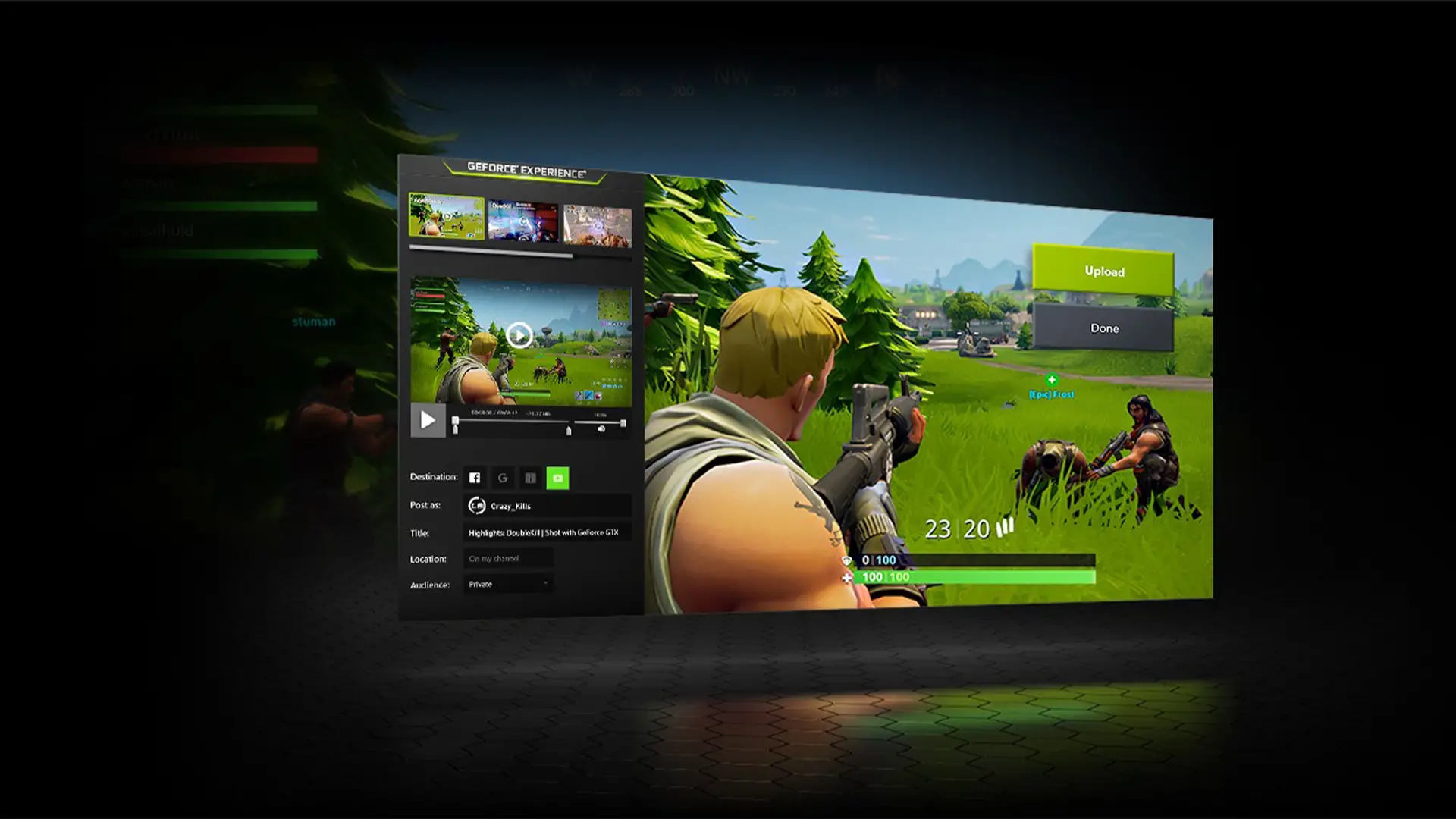
Si votre ordinateur est équipé d’une carte graphique NVIDIA, alors vous avez accès à NVIDIA GeForce Experience et son outil ShadowPlay. ShadowPlay vous permet d’enregistrer votre gameplay de manière fluide, avec la possibilité d’inclure une webcam et de régler la qualité de votre enregistrement.
Par rapport à l’outil Xbox Game Bar, GeForce Experience est un peu plus complet avec des options d’enregistrement en résolution 4K et la possibilité de gérer plusieurs flux audio. Il est aussi possible de streamer en direct sur des plateformes comme Twitch ou YouTube.
- Compatibilité : Windows (avec carte graphique Nvidia).
- Options de capture vidéo disponibles : Enregistrement continu, enregistrement en 4K, capture de webcam, streaming direct.
| 👍 Avantages | 👎 Inconvénients |
|---|---|
| Gratuit | Nécessite une carte NVIDIA |
| Enregistrement en 4K | Peut être gourmand en ressources |
| Intégration de la webcam | |
| Options de streaming |
AMD Software Record & Stream : Une alternative pour les utilisateurs de cartes AMD
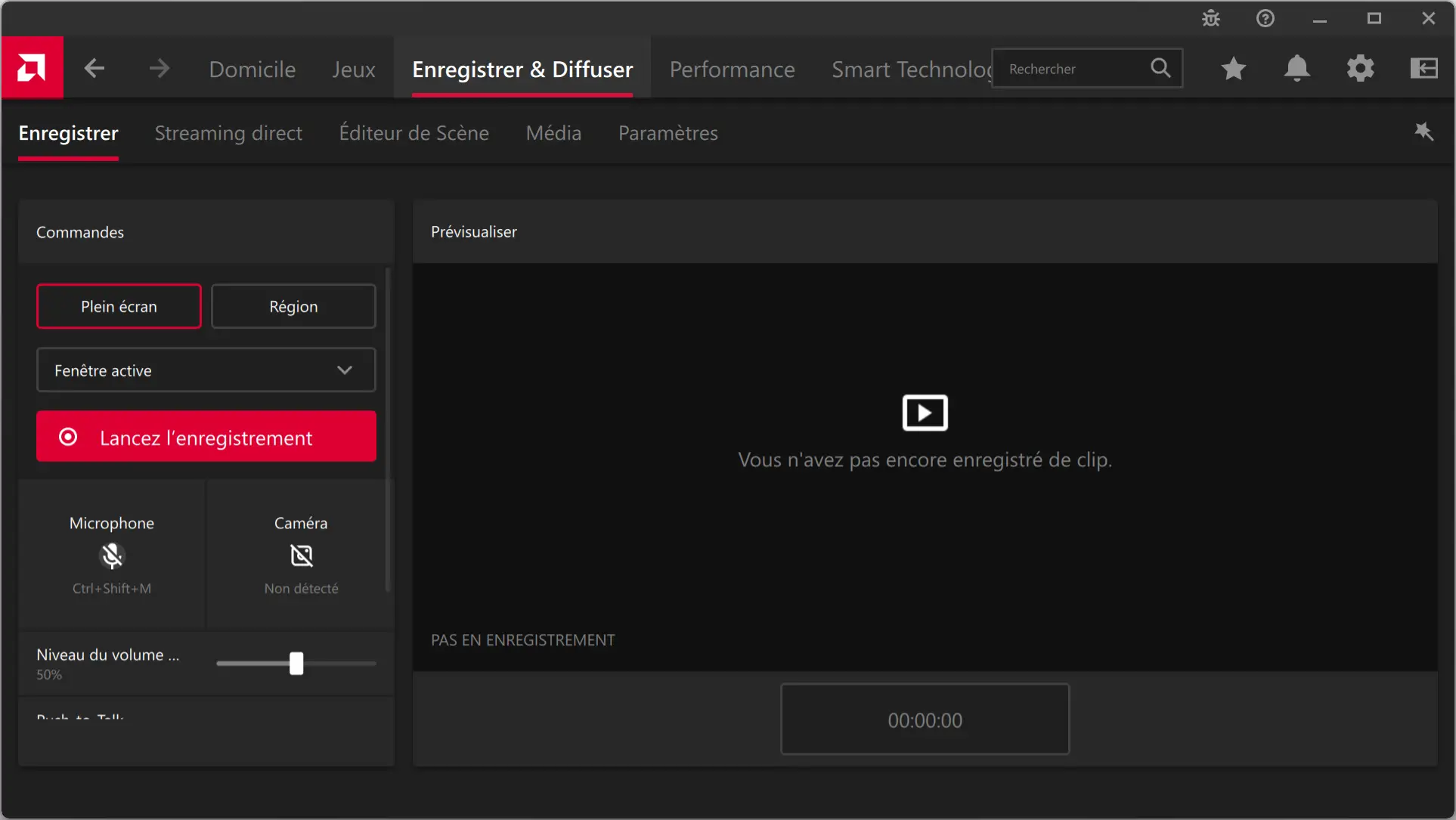
Pour ceux qui possèdent une carte graphique AMD, AMD Software Record & Stream (anciennement appelé ReLive) est la solution parfaite. Le logiciel est intégré dans le logiciel de gestion des pilotes AMD, ce qui permet une bonne compatibilité et une excellente qualité d’enregistrement. Vous avez également la possibilité d’enregistrer des sections spécifiques de votre écran, idéal pour des tutoriels ou des guides.
Ce logiciel propose une interface intuitive avec des options de streaming, l’ajout de webcam et de superpositions de chat en direct, ce qui le rend comparable à OBS, mais en version plus simple et dédiée aux cartes graphiques AMD.
- Compatibilité : Windows (avec carte graphique AMD).
- Options de capture vidéo disponibles : Enregistrement continu, capture de webcam, sections spécifiques de l’écran, streaming en direct.
| 👍 Avantages | 👎 Inconvénients |
|---|---|
| Gratuit | Limité aux cartes graphiques AMD |
| Intégré au logiciel AMD | Moins de personnalisation que OBS |
| Enregistrement et streaming de qualité | |
| Facile à utiliser |
Bandicam : Pour ceux qui veulent aller à l’essentiel
Bandicam est un autre excellent choix, surtout si vous recherchez un logiciel spécialisé dans l’enregistrement plutôt que le streaming. Contrairement à OBS, Bandicam est beaucoup plus simple à prendre en main tout en offrant une bonne qualité d’enregistrement. Vous avez la possibilité de choisir le format d’encodage, de capturer des sources externes (comme une console via une carte de capture) ou d’inclure l’audio système et le microphone.
Attention toutefois, Bandicam est un logiciel payant. La version gratuite permet seulement d’enregistrer 10 minutes avec un filigrane, mais pour ceux qui sont prêts à investir, c’est une option à considérer.
- Compatibilité : Windows.
- Options de capture vidéo disponibles : Enregistrement d’écran, enregistrement de source externe, encodage personnalisé, capture audio du système et du microphone.
| 👍 Avantages | 👎 Inconvénients |
|---|---|
| Facile à utiliser | Version gratuite limitée |
| Bonne qualité d’enregistrement | |
| Capture de sources externes |
SimpleScreenRecorder : Une solution légère et open source pour Linux
SimpleScreenRecorder est un excellent logiciel d’enregistrement open source spécialement conçu pour Linux. Comme son nom l’indique, il est simple à utiliser tout en offrant une grande qualité d’enregistrement. Il a été développé pour fournir une alternative légère et performante, idéale pour capturer des sessions de jeu ou des tutoriels. Il propose des fonctionnalités comme l’enregistrement de l’écran entier, d’une fenêtre spécifique ou de zones définies par l’utilisateur.
Par ailleurs, notez que SimpleScreenRecorder consomme très peu de ressources système, ce qui le rend compatible même avec des configurations plus modestes. En somme, c’est l’option idéale pour ceux qui cherchent un enregistreur sans fioritures, mais qui fonctionne parfaitement et qui est entièrement gratuit.
- Compatibilité : Linux.
- Options de capture vidéo disponibles : Enregistrement d’écran, enregistrement de fenêtre spécifique, capture audio.
| 👍 Avantages | 👎 Inconvénients |
|---|---|
| Open source | Limité à Linux |
| Facile à utiliser | Pas de fonctionnalités avancées comme le streaming |
| Consomme peu de ressources |
Conclusion : Quel logiciel choisir ?
Choisir le bon logiciel pour enregistrer vos parties dépend avant tout de vos besoins et de vos préférences personnelles. Pour ceux qui veulent une solution gratuite et puissante, OBS Studio reste la meilleure option. Si vous cherchez la simplicité, Xbox Game Bar ou Steam Game Recording sont parfaits. Les utilisateurs de cartes Nvidia et AMD ont des solutions dédiées avec GeForce Experience et AMD Radeon Record & Stream, et enfin, pour ceux qui veulent un enregistreur simple et efficace, Bandicam ou SimpleScreenRecorder (pour Linux) sont à considérer.
L’important, c’est d’être à l’aise avec l’outil choisi, pour vous concentrer sur ce qui compte vraiment : partager vos meilleurs moments de jeu.